PPT制作技巧一——设计及更改模板
- 格式:pptx
- 大小:1.71 MB
- 文档页数:23

PowerPoint幻灯片模板的设计与应用技巧第一章:幻灯片模板的设计原则在PowerPoint中,幻灯片模板的设计是非常重要的,它会直接影响演示的视觉效果和信息传达的效果。
在设计幻灯片模板时,应注意以下原则:1.1 一致性:保持幻灯片内各页面的一致性,包括字体、颜色、布局等,使整个演示看起来更统一,更整洁。
1.2 简洁性:避免幻灯片过于复杂,过多的文字和图片会分散听众的注意力,应保证信息简洁明了。
1.3 可读性:选择合适的字体、字号和颜色,确保文字清晰可读。
过小的字号和淡淡的颜色都会影响观众的阅读体验。
1.4 重点突出:通过字体加粗、颜色变化等方式,将重要信息或关键词突出显示,引起听众的关注。
第二章:幻灯片模板设计的实践技巧2.1 找准主题:根据演示的内容和目的,确定一个主题。
主题可以是某个行业的特点、企业的品牌形象或产品的特点等,通过选择一个符合主题的模板,来增强整体的一致性。
2.2 自定义模板:使用PowerPoint提供的模板是一个简单的选择,但为了更好地展示个性化和专业性,自定义模板是更好的选择。
可以使用自己喜欢的颜色、背景图片和字体来设计模板。
2.3 合理布局:合理的布局可以让幻灯片更具吸引力和易读性。
应将标题放在页面的上方,文字内容放在左侧或右侧,保留足够的空白来增加页面的整洁感。
2.4 使用动画效果:动画效果可以增加幻灯片的视觉吸引力,但不要过度使用。
要选择简洁、流畅的过渡效果,以避免分散听众的注意力。
第三章:幻灯片模板的应用技巧3.1 图片和图标的使用:添加合适的图片和图标可以使幻灯片更加生动有趣,同时也能更好地支持演示内容。
选择高清晰度的图片,并注意版权问题。
3.2 数据可视化:对于需要展示数据的幻灯片,可以使用图表、图形和其他数据可视化工具来使数据更加直观和易理解。
使用不同的图表类型来突出不同的数据特点。
3.3 多媒体内容:可以添加视频、音频等多媒体内容来丰富演示。
但要确保这些内容与演讲主题相相关,不要过度使用以免分散观众的注意力。
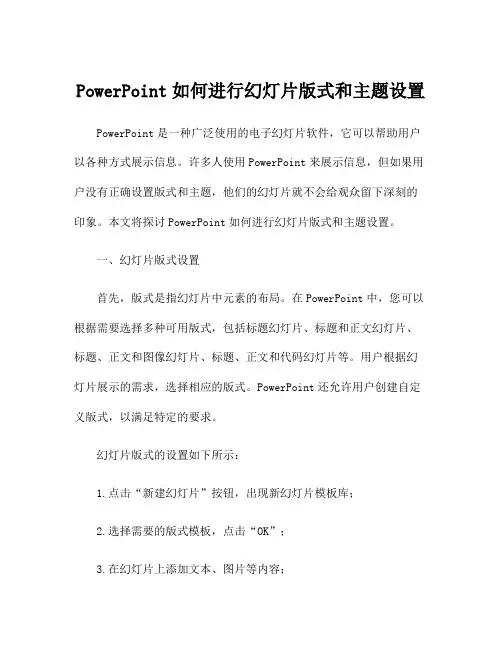
PowerPoint如何进行幻灯片版式和主题设置PowerPoint是一种广泛使用的电子幻灯片软件,它可以帮助用户以各种方式展示信息。
许多人使用PowerPoint来展示信息,但如果用户没有正确设置版式和主题,他们的幻灯片就不会给观众留下深刻的印象。
本文将探讨PowerPoint如何进行幻灯片版式和主题设置。
一、幻灯片版式设置首先,版式是指幻灯片中元素的布局。
在PowerPoint中,您可以根据需要选择多种可用版式,包括标题幻灯片、标题和正文幻灯片、标题、正文和图像幻灯片、标题、正文和代码幻灯片等。
用户根据幻灯片展示的需求,选择相应的版式。
PowerPoint还允许用户创建自定义版式,以满足特定的要求。
幻灯片版式的设置如下所示:1.点击“新建幻灯片”按钮,出现新幻灯片模板库;2.选择需要的版式模板,点击“OK”;3.在幻灯片上添加文本、图片等内容;4.根据需求更改布局。
二、主题设置PowerPoint还提供了多种预设主题,以帮助用户使幻灯片在外观和感觉上协调一致。
通过选择预设主题,用户可以创建专业、干净和整洁的幻灯片。
主题设置的步骤如下:1.打开PowerPoint,单击“新建”;2.选择需要的主题;3.选择字体、颜色和效果;4.添加或删除背景颜色和图案等,以使主题更符合主题风格。
三、版式和主题设置的相互关系版式和主题设置是相互关联的。
版式设置影响幻灯片上元素的布局,而主题设置则用于设置幻灯片的整体外观和感觉。
在设计幻灯片布局和主题时,必须要考虑到它们的相互关系。
这将有助于用户设计出一份符合其信息显示需求的专业外观的幻灯片。
同时,用户可以自定义版式和主题。
简单地说,用户可以创建具有自己独特外观和感觉的专业幻灯片模板,这种方式可以帮助用户建立自己独特的品牌形象。
四、结论在本文中,我们深入探讨了PowerPoint如何进行幻灯片版式和主题设置。
版式和主题设置是幻灯片设计的基础,决定了幻灯片的外观和感觉。

教你修改⽹上下载的PPT模板做PPT时直接套⽤模板省时省⼒、事半功倍,是我们常⽤的⽅法。
然鹅,⽹上下载的模板总是或多或少不能完全适合⾃⼰,这就需要我们对模板进⾏⼀些修改,为我所⽤。
但有些PPT模板好不容易找到下载下来,却不能修改,实在令⼈⽓愤。
事实上,这些模板并⾮不能修改,⽽是你还没找到修改的⽅法,下⾯⼩⽩教⼤家如何修改模板。
可直接修改的模板很多模板是可以直接修改的。
模板的修改⼀般包括配⾊、图⽚、形状、动画、切换等⽅⾯。
配⾊:选中要修改的形状,单击【绘图⼯具】—【格式】,在形状样式⼯具区可以对形状的颜⾊、轮廓、效果等进⾏修改。
操作提⽰:1.有些图形进⾏了组合,需要先取消组合。
2.需要设置相同颜⾊和效果的形状,可以按住shift键全部选中,统⼀调整。
图⽚:右键单击图⽚,选择更改图⽚,选择【从⽂件】后⾯的【浏览】,找到你准备好的图⽚,替换即可。
操作提⽰:1.替换后的图⽚⼤⼩可能与原图⽚不⼀致,需要调整。
可查看原图⽚⼤⼩,或参照旁边的图⽚宽⾼值,⽤图⽚⼤⼩⼯具和裁剪⼯具进⾏精确调整。
2.可使⽤对齐⼯具进⾏对齐,或者⽤Ctrl+箭头键进⾏微调。
形状:选中形状,单击【绘图⼯具】—【格式】—【编辑形状】—【更改形状】,选择⼀个合适的形状。
操作提⽰:1.多个相同形状,可按住shift键同时选中,统⼀更改。
2.右键单击形状,选择编辑顶点⼯具,可以修改当前形状。
动画:是否设置了动画,只要播放⼀下就知道了。
或者单击【动画】—【动画窗格】,看看动画窗格有没有内容。
若要更改动画,选中对象,该对象在动画窗格对应的动画也被选中,单击右侧下拉箭头,可更改效果、计时等,也可删除,重新添加。
操作提⽰:⽤动画刷可以快速将特定对象的动画应⽤到其它对象。
切换:单击【切换】,即可看到当前幻灯⽚设置的切换动画及换⽚⽅式。
直接单击其它切换动画即可更改。
操作提⽰:1.单击【效果选项】可以对切换动画进⾏设置。
2.持续时间是指切换动画本⾝持续的时间。

ppt设计模板怎么设置
PPT设计模板的设置
在制作PPT的过程中,一个好的设计模板不仅可以提升PPT的整体品质,还可以提高观众对演讲主题的关注度。
下面我们将介绍PPT设计模板的设置。
一、选择适合的主题
在设置PPT设计模板时,首先要选择适合自己演讲主题的模板主题,例如:商务、科技、艺术等。
主题选择不当,可能会给观众留下不专业的印象。
二、制定良好的样式
样式是PPT设计模板中最重要的部分之一。
用户可以根据不同的需要设置字体、颜色、背景等。
但是要注意不要过分花哨,避免影响主题的清晰度。
三、设置适当的字体和字号
字体和字号是PPT演示方式中的重要因素之一。
为达到更好的
效果,需要选择易读的字体,并确保字号适中。
不宜过大或过小,以免影响观众的浏览体验。
四、设定合适的背景
背景色和图片不仅影响PPT的整体风格,还能营造氛围和情感
效果。
但是需要注意,在选择背景时,要考虑到颜色、大小和轮
廓等因素,以确保它不会分散主题的注意力。
五、设置合理的版式
版式是PPT演示的结构和序列,对整个演示的连贯和有条理性
起着至关重要的作用。
选择合适的版式可以帮助观众更好地理解
演讲内容。
总结:
制作好的PPT设计模板是展示自己工作成果的好方法。
本文介绍了PPT设计模板的设置方法,主题选择,样式,字体,背景和版式等要素都是不可忽视的因素,它们将影响我们的PPT演示效果。
以上几项设置方法将确保PPT演示的质量和观众的体验。
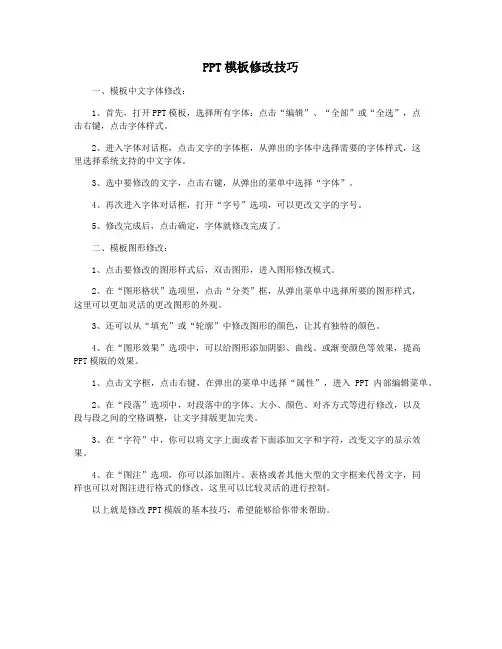
PPT模板修改技巧
一、模板中文字体修改:
1、首先,打开PPT模板,选择所有字体:点击“编辑”、“全部”或“全选”,点
击右键,点击字体样式。
2、进入字体对话框,点击文字的字体框,从弹出的字体中选择需要的字体样式,这
里选择系统支持的中文字体。
3、选中要修改的文字,点击右键,从弹出的菜单中选择“字体”。
4、再次进入字体对话框,打开“字号”选项,可以更改文字的字号。
5、修改完成后,点击确定,字体就修改完成了。
二、模板图形修改:
1、点击要修改的图形样式后,双击图形,进入图形修改模式。
2、在“图形格状”选项里,点击“分类”框,从弹出菜单中选择所要的图形样式,
这里可以更加灵活的更改图形的外观。
3、还可以从“填充”或“轮廓”中修改图形的颜色,让其有独特的颜色。
4、在“图形效果”选项中,可以给图形添加阴影、曲线、或渐变颜色等效果,提高PPT模版的效果。
1、点击文字框,点击右键,在弹出的菜单中选择“属性”,进入PPT内部编辑菜单。
2、在“段落”选项中,对段落中的字体、大小、颜色、对齐方式等进行修改,以及
段与段之间的空格调整,让文字排版更加完美。
3、在“字符”中,你可以将文字上面或者下面添加文字和字符,改变文字的显示效果。
4、在“图注”选项,你可以添加图片、表格或者其他大型的文字框来代替文字,同
样也可以对图注进行格式的修改,这里可以比较灵活的进行控制。
以上就是修改PPT模版的基本技巧,希望能够给你带来帮助。
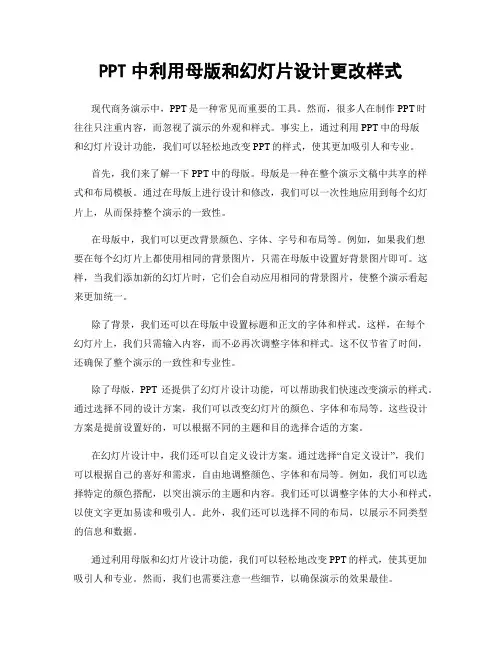
PPT中利用母版和幻灯片设计更改样式现代商务演示中,PPT是一种常见而重要的工具。
然而,很多人在制作PPT时往往只注重内容,而忽视了演示的外观和样式。
事实上,通过利用PPT中的母版和幻灯片设计功能,我们可以轻松地改变PPT的样式,使其更加吸引人和专业。
首先,我们来了解一下PPT中的母版。
母版是一种在整个演示文稿中共享的样式和布局模板。
通过在母版上进行设计和修改,我们可以一次性地应用到每个幻灯片上,从而保持整个演示的一致性。
在母版中,我们可以更改背景颜色、字体、字号和布局等。
例如,如果我们想要在每个幻灯片上都使用相同的背景图片,只需在母版中设置好背景图片即可。
这样,当我们添加新的幻灯片时,它们会自动应用相同的背景图片,使整个演示看起来更加统一。
除了背景,我们还可以在母版中设置标题和正文的字体和样式。
这样,在每个幻灯片上,我们只需输入内容,而不必再次调整字体和样式。
这不仅节省了时间,还确保了整个演示的一致性和专业性。
除了母版,PPT还提供了幻灯片设计功能,可以帮助我们快速改变演示的样式。
通过选择不同的设计方案,我们可以改变幻灯片的颜色、字体和布局等。
这些设计方案是提前设置好的,可以根据不同的主题和目的选择合适的方案。
在幻灯片设计中,我们还可以自定义设计方案。
通过选择“自定义设计”,我们可以根据自己的喜好和需求,自由地调整颜色、字体和布局等。
例如,我们可以选择特定的颜色搭配,以突出演示的主题和内容。
我们还可以调整字体的大小和样式,以使文字更加易读和吸引人。
此外,我们还可以选择不同的布局,以展示不同类型的信息和数据。
通过利用母版和幻灯片设计功能,我们可以轻松地改变PPT的样式,使其更加吸引人和专业。
然而,我们也需要注意一些细节,以确保演示的效果最佳。
首先,我们应该避免过多地使用动画效果和特效。
虽然这些效果可以增加演示的趣味性,但过多使用会分散观众的注意力,甚至让演示显得不专业。
因此,在设计PPT时,我们应该谨慎使用动画效果和特效,只选择适当的地方使用。
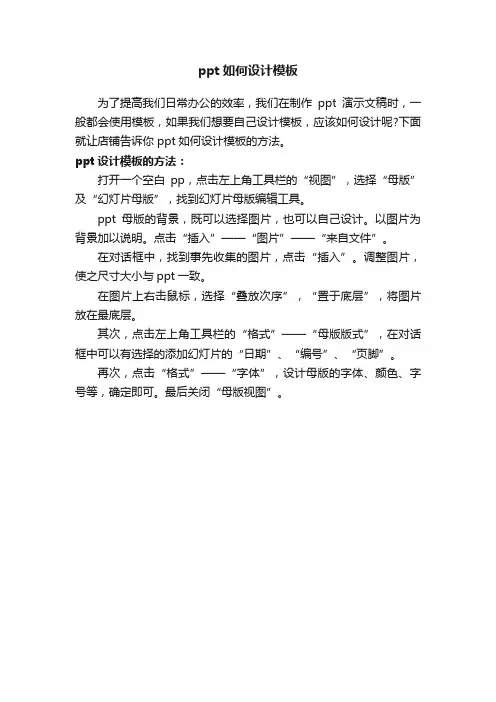
ppt如何设计模板
为了提高我们日常办公的效率,我们在制作ppt演示文稿时,一般都会使用模板,如果我们想要自己设计模板,应该如何设计呢?下面就让店铺告诉你 ppt如何设计模板的方法。
ppt设计模板的方法:
打开一个空白pp,点击左上角工具栏的“视图”,选择“母版”及“幻灯片母版”,找到幻灯片母版编辑工具。
ppt母版的背景,既可以选择图片,也可以自己设计。
以图片为背景加以说明。
点击“插入”——“图片”——“来自文件”。
在对话框中,找到事先收集的图片,点击“插入”。
调整图片,使之尺寸大小与ppt一致。
在图片上右击鼠标,选择“叠放次序”,“置于底层”,将图片放在最底层。
其次,点击左上角工具栏的“格式”——“母版版式”,在对话框中可以有选择的添加幻灯片的“日期”、“编号”、“页脚”。
再次,点击“格式”——“字体”,设计母版的字体、颜色、字号等,确定即可。
最后关闭“母版视图”。

学习导航通过学习本课程,你将能够:●掌握母版和模板的设计技巧;●学会巧妙运用快捷键;●懂得进行独享备注。
PPT母版与模板设计及放映技巧一、母版和模板设计技巧一般来说,很多人在制作幻灯片时都会用到自己公司的母版,通常包括普通母版和标题母版两张,有时为了达到更好的效果,也有更多更灵活的母版。
微软就有一组自带的模板可供使用。
【操作演示】新建一张新演示文稿,随便打几个字,再建三、四张新幻灯片,对目前的演示文稿,直接点击设计就可以打开模板,其中都是微软自带的模板,点击“fireworks(礼花绽放)”,会出现两种礼花绽放的效果,第一张礼花的花朵很大,而且位置偏中心,后面几张礼花在右上角,而且比较小。
对于选择礼花模板出现两种幻灯片效果,可以在母版中寻找答案。
图1 演示母版(一)图2 演示母版(二)如图1和图2所示,进入母版,看到两张幻灯片,其中一张是标题的,另一张是普通的。
对两张母版进行调整。
把第二张的小礼花从右边拖到左边,把母版中的标题文本框位置向右缩动,把下方文本做成纯白色,调整之后关闭母版框,回到幻灯片,所有幻灯片都会同时应用所更改的模板。
通常在演示文稿制作时,为了做到更加精美的效果,都会把标题封面和正文分开,同样的道理,在word文档中,打印出来的封面跟正文风格都是有区分的,封面一般都没有页眉页脚,而且文字比较大,还可以做背景图片,而正文相对比较正式,页眉、页脚、页码都要做好。
在幻灯片设计中,首页或者一些标题通常都可以做成自己的效果和风格。
下面演示如何把母版中自己设计的标题模板和一般模板做成一组。
【操作演示】打开一张自己设计的模板,双击“插入”菜单,把菜单展开,选择第二个“新标题母版”命令。
在“插入”里所建立的是标题母版,一旦点击后,第二张幻灯片就会出现,而且在左侧缩略图中可以看到两张幻灯片之间有一个锁链的标识,可以看出这两张是一组。
上面的1号是一般母版,下面的2号是标题母版,默认情况它们是一样的,但可以通过调整把它们进行区分。
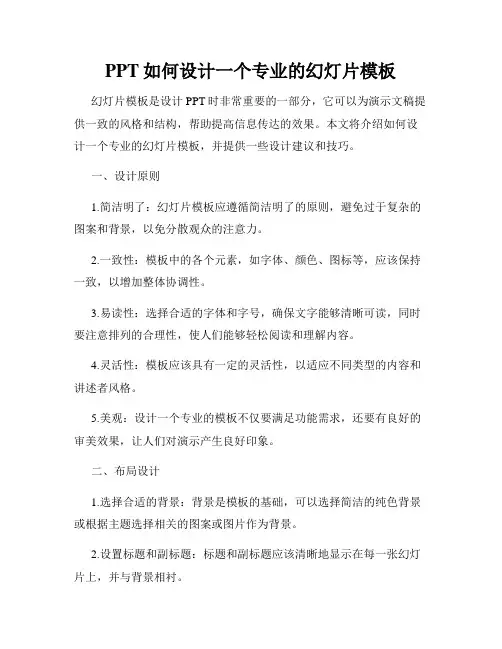
PPT如何设计一个专业的幻灯片模板幻灯片模板是设计PPT时非常重要的一部分,它可以为演示文稿提供一致的风格和结构,帮助提高信息传达的效果。
本文将介绍如何设计一个专业的幻灯片模板,并提供一些设计建议和技巧。
一、设计原则1.简洁明了:幻灯片模板应遵循简洁明了的原则,避免过于复杂的图案和背景,以免分散观众的注意力。
2.一致性:模板中的各个元素,如字体、颜色、图标等,应该保持一致,以增加整体协调性。
3.易读性:选择合适的字体和字号,确保文字能够清晰可读,同时要注意排列的合理性,使人们能够轻松阅读和理解内容。
4.灵活性:模板应该具有一定的灵活性,以适应不同类型的内容和讲述者风格。
5.美观:设计一个专业的模板不仅要满足功能需求,还要有良好的审美效果,让人们对演示产生良好印象。
二、布局设计1.选择合适的背景:背景是模板的基础,可以选择简洁的纯色背景或根据主题选择相关的图案或图片作为背景。
2.设置标题和副标题:标题和副标题应该清晰地显示在每一张幻灯片上,并与背景相衬。
3.确定内容区域:在设计模板时,应留出足够的空间来放置正文内容、图片和图标等。
4.统一排版:保持幻灯片中的文本和图片的排版风格一致,如使用相同的字体、字号、颜色和对齐方式等。
5.引导目光:通过合理的布局和设计,引导观众的目光,使其关注重点内容,不被其他元素分散注意力。
三、字体和颜色选择1.字体选择:选择易读的字体,如Arial、Tahoma、Verdana等。
同时,避免在一张幻灯片上使用过多不同的字体。
2.字号设置:根据幻灯片上文字的重要性和所处位置,选择合适的字号,确保文字清晰可读。
3.颜色搭配:选择适合主题的颜色搭配,可以运用色彩理论,如色轮、对比度等,来确定相似或对比的颜色组合。
4.注意配色一致性:在整个模板中保持颜色的一致性,避免在不同幻灯片上使用截然不同的颜色,以免给人视觉冲击。
四、图像和图表设计1.选择高质量的图片:使用高质量、清晰的图片,避免像素模糊和失真的情况,以确保幻灯片的视觉效果。

如何设计专业风格的PowerPoint模板一、引言PowerPoint是一种常用的演示文稿工具,它可以使我们在展示信息时更加直观和生动。
而设计出一份专业风格的PowerPoint模板,可以提升演示的质量和效果,吸引观众的注意力。
本文将介绍设计专业风格的PowerPoint模板的方法和技巧。
二、模板选用1. 首先,选择一个简洁、干净、大方的背景颜色,如白色或浅灰色,避免使用过于艳丽的颜色,以免分散观众注意力。
2. 确定使用字体,建议使用常见的字体,如Arial、Calibri等,保证字体清晰可读。
3. 选择合适的间距和对齐方式,使文字、图片和图表等元素布局整齐有序。
三、布局设计1. 使用幻灯片母版功能,设置好标题、副标题和正文的字体、大小和格式,确保整个演示文稿的一致性。
2. 不同的幻灯片可以有自己独特的布局,但整个演示文稿应保持一致的风格和风格。
3. 合理利用栅格线和辅助线,使版面排布整齐。
四、颜色搭配1. 选择一种或几种主色调,并在整个演示文稿中保持一致,以增加视觉统一性。
2. 根据主题选择与之相配的配色方案,确保颜色搭配的和谐与舒适。
3. 注意字体、背景和图表等元素的颜色之间的对比,确保文字和图片的清晰可辨。
五、字体设计1. 选择适合演示主题的字体,如正式场合使用的Serif字体或现代风格的Sans-serif字体。
2. 设置标题和正文的字体大小和样式,确保信息清晰易读,尽量避免使用过小或过大的字体。
3. 动态字体效果要适度,过多的动画会分散观众的注意力,而过少的动画则会让演示文稿看起来枯燥乏味。
六、图片和图表使用1. 使用高质量的图片,避免模糊不清的图像,以保证图像的清晰度和专业性。
2. 图表要简洁明了,颜色要与整个演示文稿的风格相符合,以便于观众的理解和记忆。
3. 设置适当的动画效果和转场效果,使图片和图表能够更好地展示和传达信息。
七、使用空白1. 合理利用空白,不要将所有内容塞满幻灯片,否则容易导致视觉疲劳和信息的混乱。
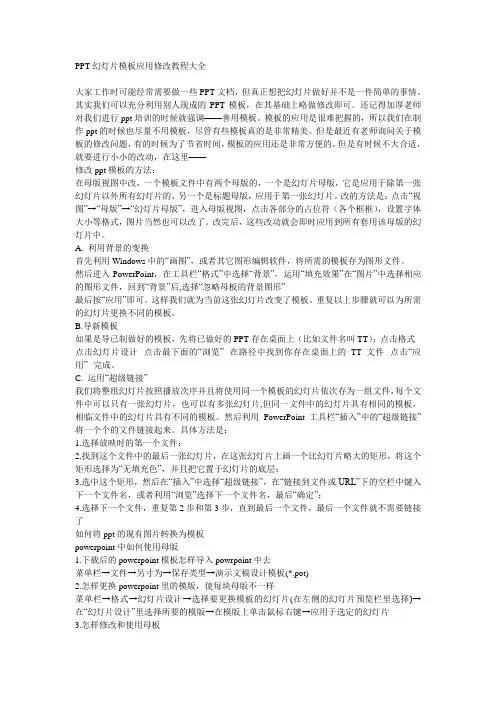
PPT幻灯片模板应用修改教程大全大家工作时可能经常需要做一些PPT文档,但真正想把幻灯片做好并不是一件简单的事情。
其实我们可以充分利用别人现成的PPT模板,在其基础上略做修改即可。
还记得加厚老师对我们进行ppt培训的时候就强调——善用模板。
模板的应用是很难把握的,所以我们在制作ppt的时候也尽量不用模板,尽管有些模板真的是非常精美。
但是最近有老师询问关于模板的修改问题,有的时候为了节省时间,模板的应用还是非常方便的,但是有时候不大合适,就要进行小小的改动,在这里——修改ppt模板的方法:在母版视图中改,一个模板文件中有两个母版的,一个是幻灯片母版,它是应用于除第一张幻灯片以外所有幻灯片的,另一个是标题母版,应用于第一张幻灯片。
改的方法是:点击“视图”→“母版”→“幻灯片母版”,进入母版视图,点击各部分的占位符(各个框框),设置字体大小等格式,图片当然也可以改了。
改完后,这些改动就会即时应用到所有套用该母版的幻灯片中。
A. 利用背景的变换首先利用Windows中的“画图”,或者其它图形编辑软件,将所需的模板存为图形文件。
然后进入PowerPoint,在工具栏“格式”中选择“背景”,运用“填充效果”在“图片”中选择相应的图形文件,回到“背景”后,选择“忽略母板的背景图形”最后按“应用”即可。
这样我们就为当前这张幻灯片改变了模板。
重复以上步骤就可以为所需的幻灯片更换不同的模板。
B.导新模板如果是导已制做好的模板,先将已做好的PPT存在桌面上(比如文件名叫TT):点击格式--点击幻灯片设计--点击最下面的“浏览”--在路径中找到你存在桌面上的TT文件--点击“应用”--完成。
C. 运用“超级链接”我们将整组幻灯片按照播放次序并且将使用同一个模板的幻灯片依次存为一组文件,每个文件中可以只有一张幻灯片,也可以有多张幻灯片,但同一文件中的幻灯片具有相同的模板,相临文件中的幻灯片具有不同的模板。
然后利用PowerPoint工具栏“插入”中的“超级链接”将一个个的文件链接起来。
ppt怎么制作模板PowerPoint(简称PPT)是微软公司的一款演示文稿软件,它在商业演示、教育培训、个人演讲等方面有着广泛的应用。
而在PPT制作中,模板设计是非常重要的一部分,它能帮助我们快速创建幻灯片,并且保持风格协调一致。
下面就为大家介绍几种制作PPT模板的方法。
方法一:使用PPT的内置模板PPT自带了大量的内置模板,涵盖了各种颜色、风格和场景。
使用这些模板可以方便快捷地创建演示文稿,并且保持美观整洁。
具体使用方法是:打开PPT软件,选择“文件”-“新建”,然后在“新建演示文稿”中选择想要的模板即可。
方法二:自定义主题配色方案如果内置模板不能满足我们的需求,我们可以自定义PPT主题配色方案。
首先,在“视图”选项卡中选择“母版”,进入母版视图。
然后在“编辑母版”中选择“字体”、“颜色”、“背景”等选项,进行自定义设置。
最后回到“普通视图”,就可以应用我们自己的主题配色了。
方法三:制作幻灯片模板除了使用内置模板和自定义主题配色方案外,我们还可以制作自己的幻灯片模板。
具体步骤如下:1.新建一个幻灯片,并且进行自定义排版。
可以选择适合自己的字体、颜色、背景、图片等等。
2.在“视图”选项卡中选择“母版”,进入母版视图。
3.选择“幻灯片母版”,在其中插入刚才制作好的排版。
然后选择“幻灯片母版”中的“版式”选项,复制内容到需要的版式上。
4.回到“普通视图”,就可以在新建幻灯片时选择我们自己制作的幻灯片模板了。
总之,制作PPT模板可以方便我们快速创建演讲文稿,并且在视觉上保持风格统一协调。
无论是使用内置模板、自定义主题配色方案,还是制作幻灯片模板,都要注意调整好对应的字体、颜色、背景、排版等等,使得整个PPT演示页面美观大方,达到最佳的视觉效果。
演示文稿模板怎么设置演示文稿是一种通过图像、文字、声音等多种方式展示内容的文稿,它可以用于商务演示、学术报告、产品推介等多种场合。
而演示文稿模板的设置对于演示效果的好坏有着至关重要的影响。
下面将介绍一些关于演示文稿模板设置的方法和技巧。
首先,选择合适的模板是非常重要的。
在制作演示文稿时,选择一个合适的模板可以帮助我们更好地展示内容,提高整体的视觉效果。
在选择模板时,需要考虑到演示的主题和内容,选择与之相符的模板。
比如,如果是一个商务演示,可以选择一些简洁大方的模板;如果是一个学术报告,可以选择一些专业严谨的模板。
其次,合理设置演示文稿的布局。
布局的合理设置可以使整个演示文稿看起来更加清晰易懂。
在设置布局时,可以根据内容的重要性和逻辑关系来进行排版,比如将标题放在最显眼的位置,将重点内容放在中间或者最后,这样可以引导观众的视线,使他们更容易理解和接受所展示的内容。
另外,注意配色和字体的搭配。
配色和字体的选择对于演示文稿的整体效果有着重要的影响。
在选择配色方面,可以根据演示的主题和氛围来选择合适的颜色,比如商务演示可以选择一些稳重的颜色,而产品推介可以选择一些鲜艳的颜色。
在选择字体时,要注意字体的清晰度和美观度,避免使用一些过于花哨或者难以辨认的字体。
最后,注意添加适当的动画和效果。
适当的动画和效果可以使演示文稿更加生动有趣,增强观众的视觉体验。
但是要注意不要过度使用动画和效果,以免影响观众对内容的理解和接受。
可以根据内容的需要,选择一些合适的动画和效果来突出重点,增加吸引力。
总的来说,演示文稿模板的设置对于整个演示效果有着至关重要的影响。
合理选择模板、设置布局、搭配配色和字体、添加适当的动画和效果,可以使演示文稿更加生动有趣,提高整体的视觉效果,从而更好地展示内容,吸引观众的注意力,达到预期的演示效果。
希望以上内容能够对您有所帮助,谢谢阅读!。
ppt如何设置模板PPT如何设置模板。
PPT(PowerPoint)是一款常用的演示文稿制作工具,它可以帮助用户制作出美观、专业的演示文稿。
而设置PPT模板可以让用户在制作演示文稿时更加高效,也可以保证演示文稿的风格统一。
下面将介绍如何设置PPT模板,希望对大家有所帮助。
首先,打开PowerPoint软件,并选择一个空白文档。
在“设计”选项卡中,可以看到“幻灯片大小”、“背景”、“样式”等选项。
点击“背景”选项,可以选择“背景样式”,也可以选择“格式背景”来设置自定义背景。
在这里,我们可以选择一个适合自己的背景样式,也可以插入自己设计的背景图片。
接着,我们可以在“视图”选项卡中选择“母版视图”。
在母版视图中,可以设置整个演示文稿的母版样式,包括标题字体、正文字体、背景颜色等。
在这里,我们可以根据自己的需要,设置好整个演示文稿的母版样式,这样在制作每一页幻灯片时,就会自动套用母版的样式,保证了整个演示文稿的风格统一。
另外,还可以在“母版视图”中设置页眉、页脚、公司标志等内容,这样就可以在每一页幻灯片上显示相同的页眉和页脚,也可以显示公司的标志,增强了演示文稿的专业度。
除了在母版视图中设置整个演示文稿的母版样式外,还可以在普通视图中设置单个幻灯片的布局。
在“幻灯片”选项卡中,可以选择“布局”来设置单个幻灯片的布局,包括标题、内容、标题和内容等不同布局。
在这里,我们可以根据每一页幻灯片的内容,选择合适的布局,这样可以让演示文稿更加清晰、易于阅读。
最后,在设置好整个演示文稿的母版样式和单个幻灯片的布局后,可以保存这个设置为自定义模板。
在“文件”选项中选择“另存为”,然后选择“PowerPoint模板(.potx)”格式进行保存。
这样,在下次制作演示文稿时,就可以直接使用这个自定义模板,省去了再次设置母版样式和单个幻灯片布局的步骤。
总的来说,设置PPT模板可以让用户在制作演示文稿时更加高效,也可以保证演示文稿的风格统一。
更改幻灯片设计模板的方法更改幻灯片设计模板的方法一、介绍在进行演示文稿时,幻灯片设计模板是一个关键的元素,它不仅可以增加演示的视觉吸引力,还能帮助观众更好地理解和记忆讲述的内容。
然而,仅仅使用默认模板有时会显得单调和缺乏个性化。
好在,幻灯片软件提供了更改设计模板的功能,让我们能够根据需要进行定制。
二、为什么要更改设计模板1. 增加视觉吸引力:使用独特的设计模板能够吸引观众的注意力,让演示更加生动有趣。
2. 增强品牌形象:通过使用与公司或品牌风格一致的设计模板,可以增强品牌形象的一致性和专业性。
3. 突出重点:不同的设计模板可以在视觉上强调不同的重点,帮助听众更好地理解和记忆所传达的信息。
4. 提升个性和创意:通过更改设计模板,可以展示个人或团队的独特创意,让演示更加具有个性化。
三、如何更改设计模板以下是一些常用的方法和步骤,可以帮助你更改幻灯片设计模板:1. 选择适合的设计模板:幻灯片软件通常提供多个设计模板供选择,你可以预览每个模板并选择最适合你演示风格的模板。
2. 自定义颜色主题:对于已选择的模板,你可以在“设计”选项卡中选择“配色方案”,然后根据需要进行自定义调整。
选择与品牌一致的颜色,或使用色彩搭配来传达不同的情感或氛围。
3. 更改字体和字号:在设计模板中,你可以使用不同的字体和字号来突出主要信息,或者根据需要增加可读性。
请注意,字体应与演示的整体风格和主题相匹配。
4. 添加背景图像或纹理:通过在幻灯片背景添加图像或纹理,可以增强幻灯片的视觉冲击力。
选择与主题或内容相关的图像,或者使用纹理来增加视觉深度。
5. 调整版式和布局:根据需要重新排列文本框,图片或图表的位置,使幻灯片更具层次感和视觉均衡。
6. 使用过渡效果和动画:为了增加演示的动感和互动性,你可以在幻灯片之间添加过渡效果和元素的动画。
请注意,过渡效果和动画宜用宜慎,不要过度使用,以免分散观众的注意力。
四、个人观点和理解对于我个人来说,更改幻灯片设计模板是一个重要的环节,可以将演示从普通提升到令人难忘的水平。
ppt怎么设置模板作为一种常见的展示工具,PPT的使用可谓广泛。
然而,在使用PPT的过程中,很多人都有一个疑问,那就是怎么设置PPT的模板呢?今天我们就来一起了解一下。
一、PPT模板的作用在开始讲如何设置PPT模板之前,我们先来看看PPT模板的作用。
PPT的模板是一套已经定义好的样式和格式,可以帮助我们快速、方便地制作PPT文稿,同时也能够保证文稿的风格统一。
使用PPT模板可以提高制作效率,让我们更专注于内容的创作。
二、如何设置PPT模板1.通过PPT自带模板PPT自带了大量的模板供我们使用,我们可以通过以下步骤来找到并应用模板:打开PPT,选择“文件”-“新建”-“从设计模板开始”或者“空白演示文稿”。
在“设计”选项卡下,可以看到PPT自带的多种模板,我们只需要选择需要的模板,便可快速应用到PPT中。
2.自定义PPT模板如果PPT自带的模板无法满足我们的需求,我们也可以选择自定义模板。
下面我们来具体讲一下如何自定义PPT模板。
打开PPT,选择“文件”-“新建”-“空白演示文稿”。
在“视图”选项卡下,选择“幻灯片母版”,这里我们可以定制整个PPT的样式和格式。
在“母版视图”下,我们可以对主要元素进行修改,比如背景、字体、颜色、图形等。
制作好模板后,点击“文件”-“保存”,选择PPT模板格式,这样我们就可以将自定义的模板保存在本地,随时应用到PPT中。
三、注意事项1.选择合适的模板在选择PPT模板的过程中,建议选择与内容相关联的模板。
比如,演讲商务场合使用的PPT一般要求简洁大方,颜色以白色为主,而学术报告的PPT一般多采用蓝色或黄色等一些鲜明的颜色。
因此,根据不同的内容和场合选择不同的模板非常重要。
2.注意版权问题在使用第三方提供的模板时,一定要注意版权问题,避免侵犯他人权益。
3.保持风格统一无论是使用PPT自带模板还是自定义模板,我们都要注意保持PPT风格的统一性。
比如说,如果在首页使用了某种配色方案,那么在整个PPT文稿中都要遵循该配色方案。
ppt模板怎么改PPT模板怎么改。
PPT(PowerPoint)是一种常用的演示工具,而PPT模板则是在制作PPT时经常会用到的一种模板格式。
使用PPT模板可以使制作PPT的过程更加高效,同时也可以使PPT的整体风格更为统一。
那么,接下来我们就来探讨一下,PPT模板怎么改呢?首先,我们需要明确PPT模板的基本结构。
一个PPT模板通常包括了标题页、内容页和导航页等部分。
在改变PPT模板时,我们可以针对这些部分进行相应的调整和修改。
对于标题页,我们可以通过更换背景图片、调整标题文字的位置和大小,甚至是更改标题的字体和颜色来改变整体的视觉效果。
通过这些方式,我们可以使PPT 的标题页更加吸引人,同时也能够突出主题的重点。
在内容页的修改上,我们可以考虑调整文本框的位置和大小,选择不同的图标和符号来装饰内容,甚至可以添加一些动画效果来增加PPT的趣味性。
这些改变可以使PPT的内容更加生动有趣,吸引观众的注意力。
至于导航页,我们可以通过更改导航按钮的样式和位置,增加导航页的交互性和美观性。
这样一来,观众在浏览PPT时可以更加方便地找到自己感兴趣的内容,提升了整个演示的效果。
除了以上提到的具体修改方法,我们还可以考虑在PPT模板中加入公司的Logo或者品牌标识,以增强PPT的专业性和商业性。
同时,根据不同的演示场合和目的,我们也可以选择不同风格的PPT模板,比如简约风格、科技风格、艺术风格等,以满足不同需求。
总的来说,改变PPT模板并不是一件困难的事情,关键在于我们要根据演示的内容和目的,有针对性地进行修改。
在修改PPT模板时,我们要注意保持整体风格的统一,避免出现杂乱无章的视觉效果。
另外,也要注意不要过分追求花哨的效果,而忽略了内容的质量和清晰度。
通过以上的一些改变和调整,我们可以使PPT模板更加符合我们的需求,同时也能够提升PPT的整体质量和吸引力。
希望以上的内容能够对大家有所帮助,谢谢阅读!。